این صفحه نحوه یافتن مؤلفهها را در Google Issue Tracker نشان میدهد.
شما فقط می توانید اجزایی را در جایی که مجوز View Components دارید پیدا کنید. این به همه کاربرانی که نقشی در کامپوننت دارند اعطا می شود.
یک جزء پیدا کنید
برای یافتن یک جزء در ردیاب مشکل:
برای انتخاب جزء مناسب، کلمات کلیدی یا شماره شناسه جزء را در نوار جستجوی مؤلفه تایپ کنید.
ردیاب مشکل، کلمات کلیدی شما را با اجزای یک سلسله مراتب معین، و همچنین با توضیحات برای اجزای خاص مطابقت می دهد.
به عنوان مثال، هنگامی که یک شماره جدید ایجاد می کنید، یک کشویی به شما نمایش داده می شود که شبیه به:
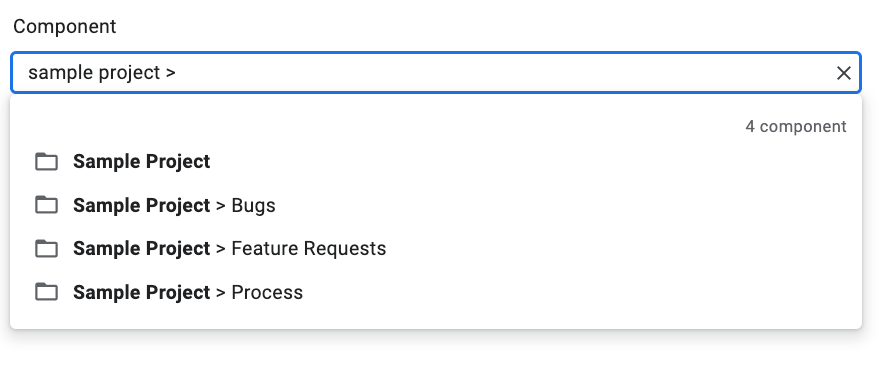
از دکمه Show Child Components برای بررسی سلسله مراتب یک جزء خاص استفاده کنید.
دکمه Show Child Components در سمت چپ هر ورودی ظاهر می شود:
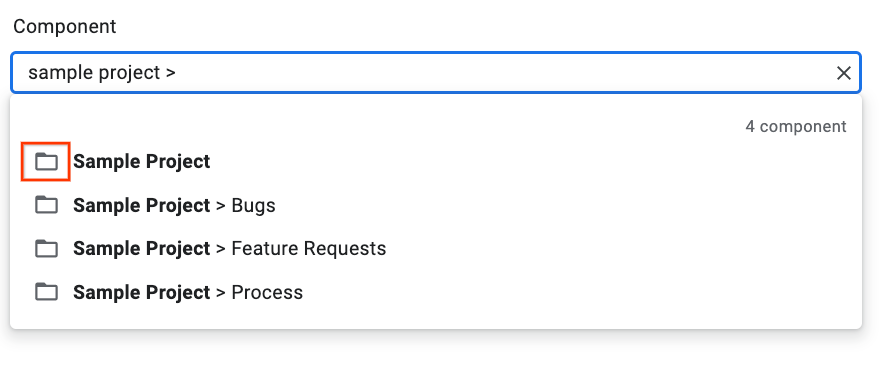
روی دکمه Show Child Components کلیک کنید تا نمای کشویی تغییر کند و فقط مؤلفه خاصی که انتخاب کرده اید به همراه هر مؤلفه فرزند نمایش داده شود. به عنوان مثال:
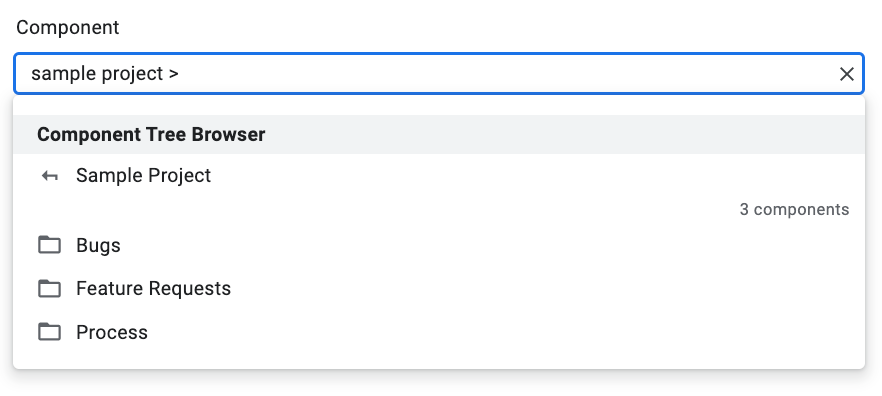
برای اطلاعات بیشتر در مورد نمای مؤلفههای فرزند، مؤلفهها را ببینید.
یک جزء را انتخاب کنید.
برای انتخاب مؤلفه در انتهای فهرست سلسله مراتبی، روی ورودی مؤلفه کلیک کنید. برای انتخاب یک جزء در وسط سلسله مراتب، به طور خاص روی نام آن کلیک کنید.
به عنوان مثال، برای یک ورودی با سلسله مراتبی از پروژه نمونه > اشکالات ، میتوانید مؤلفه اشکالات را با کلیک کردن روی هر بخش کلی ورودی انتخاب کنید. می توانید با کلیک بر روی Sample Project به طور خاص، مولفه Sample Project را انتخاب کنید.
